win10系統一鍵重裝步驟
 2020/02/20
2020/02/20
 804
804
電腦怎么一鍵重裝win10系統?在所有的重裝方式中,一鍵重裝系統是最簡單的一種方式,只需要在聯網狀態下就可以完成。如果你也想知道詳細的操作步驟,現在可以跟著教程一起操作。
1.提前關閉所有的殺毒軟件后,在黑鯊界面中點擊“重裝系統”進入。等黑鯊自動檢測當前電腦的系統信息后點擊“下一步”。
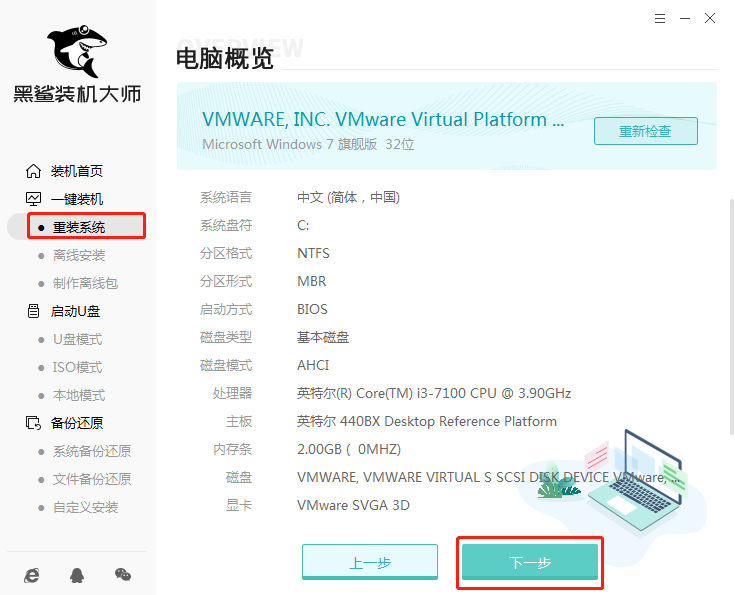
2.在界面中選擇win10系統文件后點擊“下一步”繼續操作。
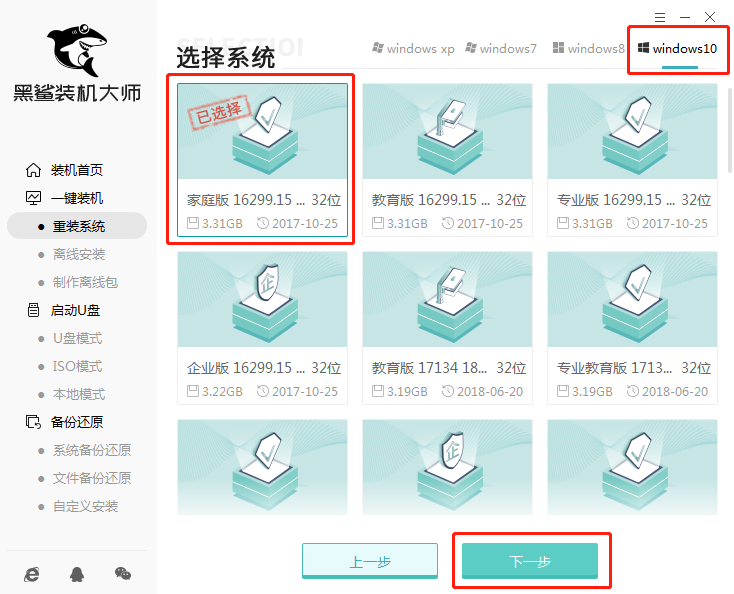
3.根據自己需要在界面中勾選軟件和重要文件進行備份后點擊“開始安裝”系統。

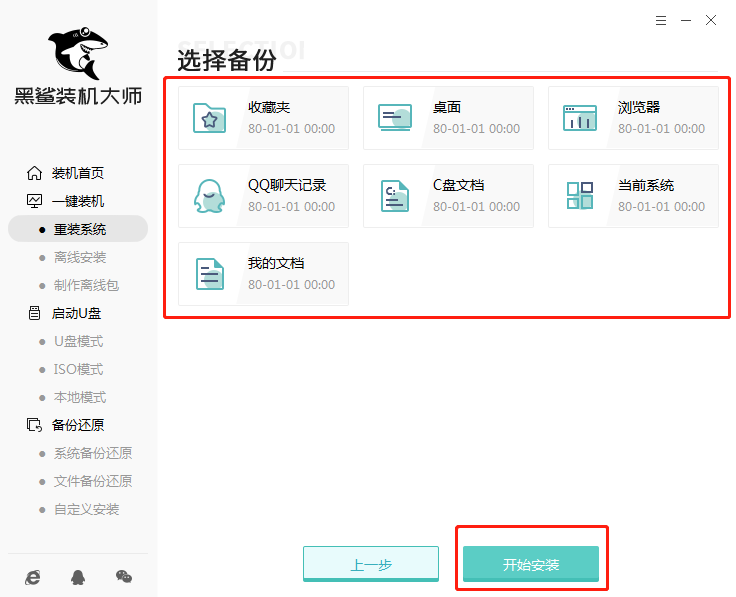
4.黑鯊進入下載win10系統文件狀態,請大家耐心等待一段時間。
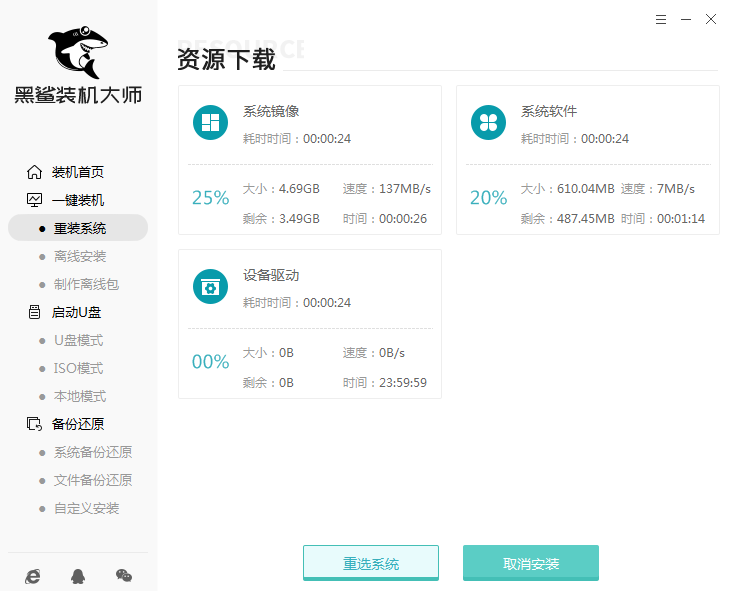
在以下界面中點擊“立即重啟”電腦。
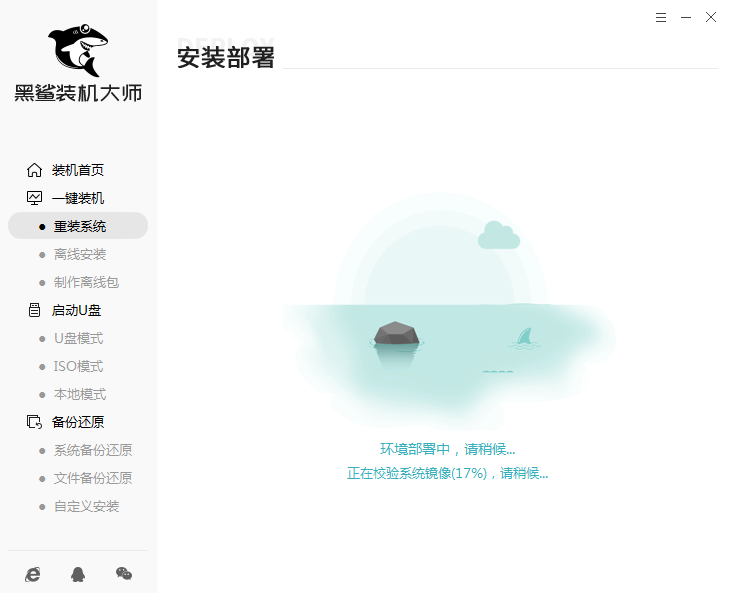
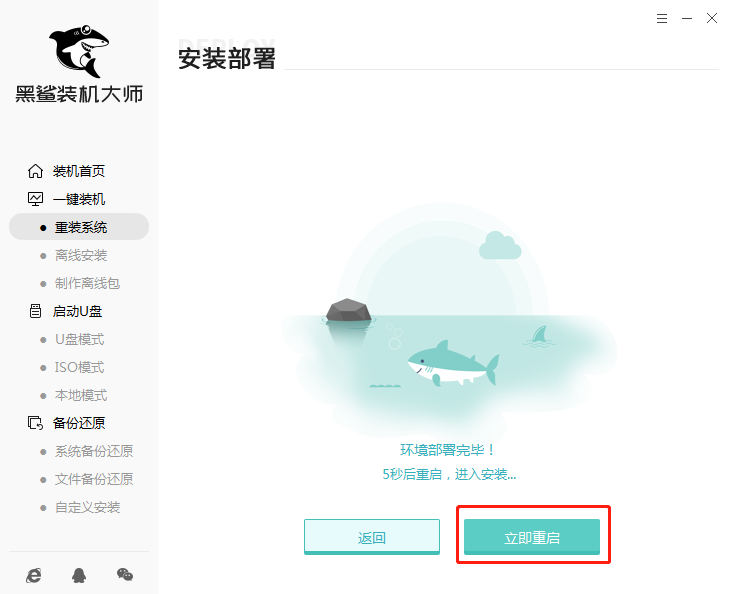
5.重啟后在啟動管理器界面選擇PE模式回車進入,如圖所示:
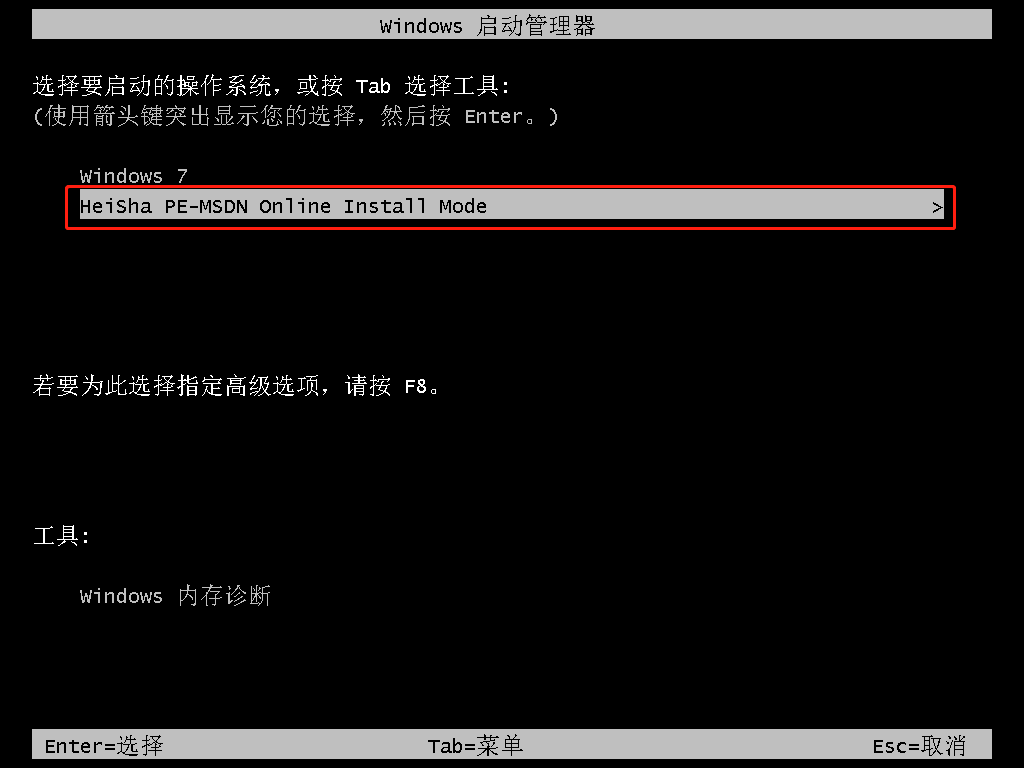
6.黑鯊進入自動安裝系統狀態,全程無需手動進行操作。
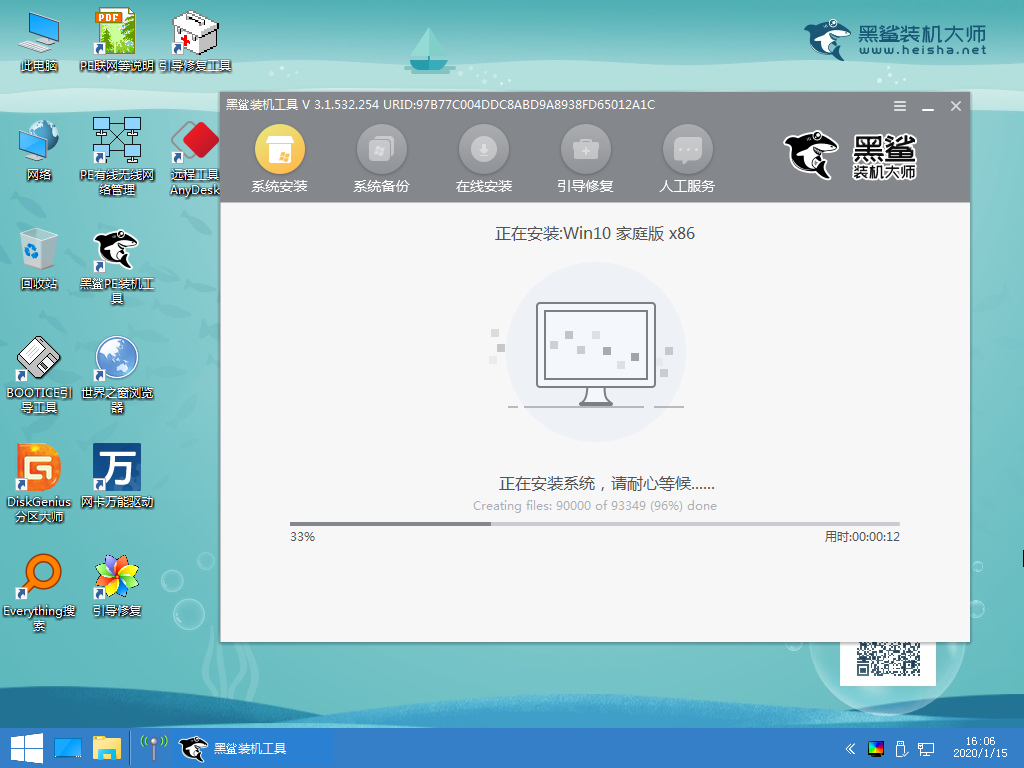
7. 在以下界面這種點擊“立即重啟”電腦或者等待電腦自行重啟。
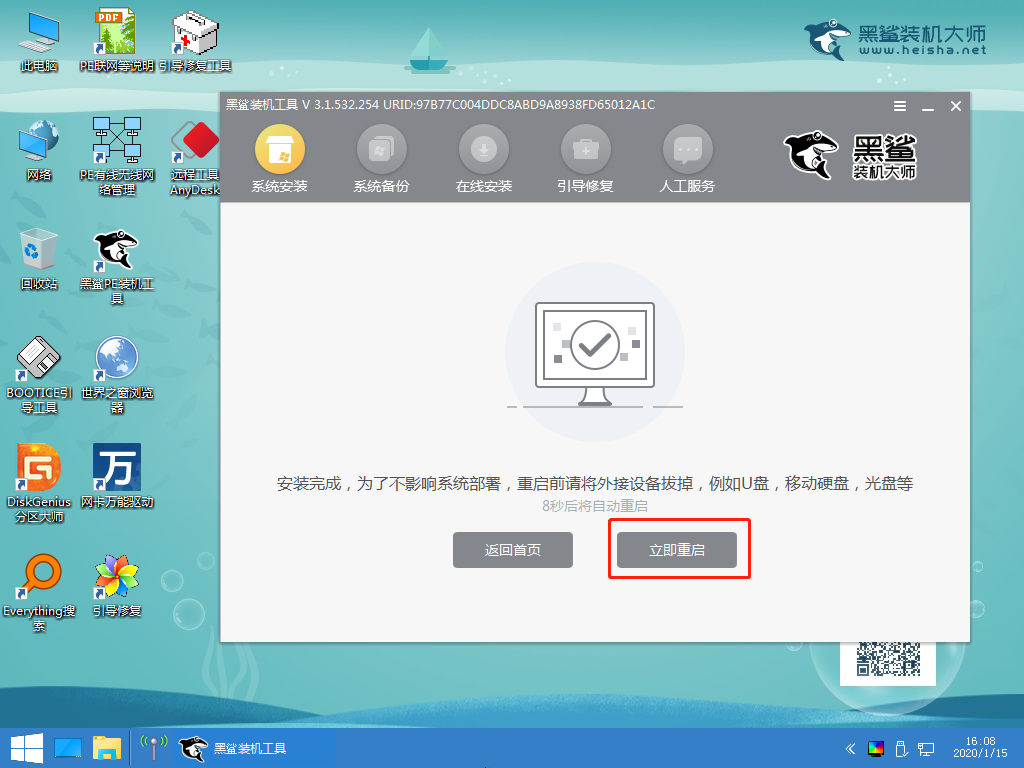
8.經過多次重啟部署安裝,最終進入win10桌面。
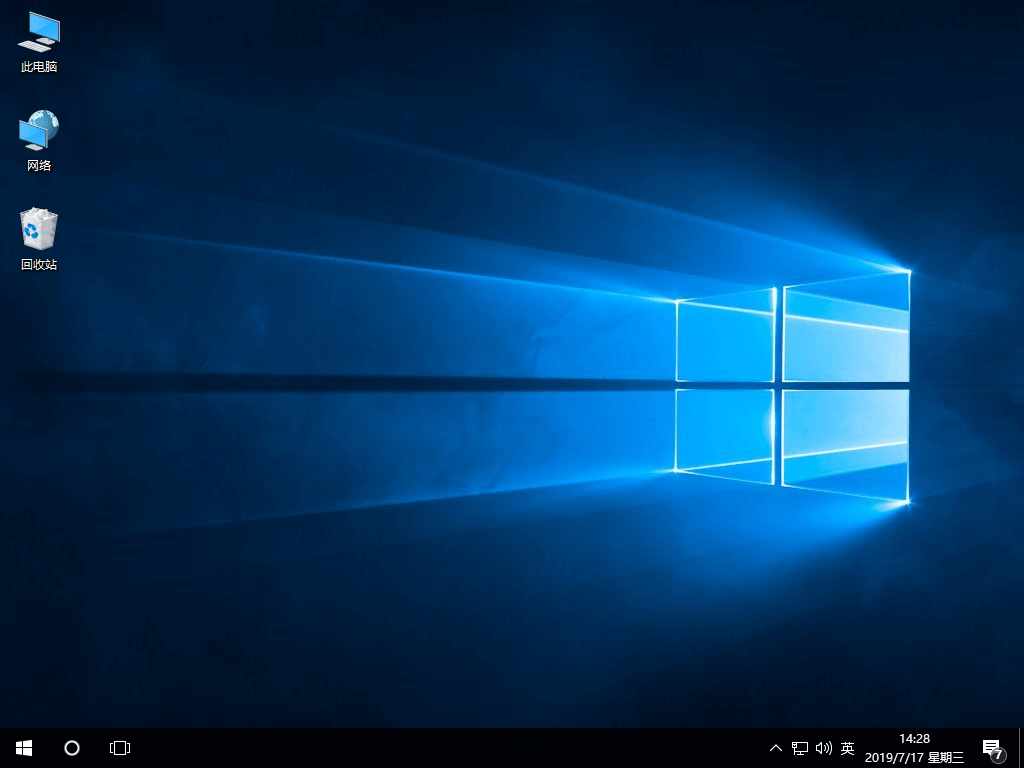
以上就是本次小編為大家帶來的win10系統一鍵重裝的詳細教程,希望此篇教程可以幫助到大家,更多精彩內容請大家關注黑鯊網站。
